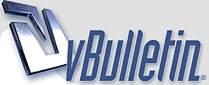
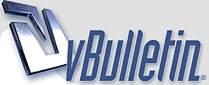 |
شرح قوائم برنامج سوتش ماكس بالتفصيل [formatting="font-family: Tahoma; font-size: 13px; color: rgb(0, 0, 0); font-weight: normal; font-style: normal; text-align: center; background-color: rgb(255, 255, 255); border-style: groove; border-width: 10px; border-color: rgb(23, 131, 232); width: 91%; background-image: url(massy/images/backgrounds/62.gif);"] ..التعريف على قوائم برنامج السويتش ماكس بتفاصيله.. http://www.mexat.com/vb/attachment.p...1&d=1251403522 1-شريط العنوان . 2- شريط القوائم. 3-أشرطة الأدوات. 4- نافذة الخط الزمني . 5-لوحة الصورة العامة. 6-شريط الأدوات الجانبي. 7-خيارات الأدوات. 8-خيارات العرض. 9-لوحة المعلومات والتحكم. 10-شريط المعلومات . 11-نافذة مساحة العمل. ..شرح أجزاء الشاشة.. *استخدام أشرطة الأدوات .. لإظهار أي شريط من أشرطة الأدوات: اختر من قائمة view أمر tool bars حدد أحد أشرطة الأدوات التالية: A-:Standard toolbarشريط الأدوات القياسي . http://www.mexat.com/vb/attachment.p...2&d=1251403522 B-Export toolbar: شريط أدوات الإخراج والذي يحتوي على الإمدادات التي تحفظ بها ملفات السويتش. http://www.mexat.com/vb/attachment.p...1&d=1251403522 توضيح لفقرات لصورة : (1)Swf :احفظ الملفات كلقطة فلم. (2) Test in browser : عرض الفلم في مستعرض الويب. (3) Test in player :عرض الفيلم الفلاشي في نافذة منفصلة داخل البرنامج لمعاينته بما يحتويه من كائنات وحركات مضافة لها . C-Insert toolbar :شريط أدوات الإدراج http://www.mexat.com/vb/attachment.p...1&d=1251403522 توضيح لفقرات الصورة : (1)-scene :مشهد. (2)-Text :نص. (3)-Image :صورة. (4)-Content :محتوى (قد يكون صورة،صوت) (5)-Button :أزرار. (6)-insert Sprite :القناع. D-Control toolbar :شريط أدوات التحكم ويحتوي على أزرار التحكم بالفيلم. http://www.mexat.com/vb/attachment.p...1&d=1251403522 توضيح لفقرات الصورة : (1)-Stop :زر إيقاف الفلم. (2)-Play movie :زر تشغيل (لجميع المشاهد) (3)-Play timeline :زر تشغيل (المشهد الحالي فقط) (4)-Preview frame :عرض إطارات الفلم (يعرضها وهي في العرض العادي قبل تشغيل الفلم) ولابد من تنشيطه لاستخدام: Rewind :زر إعادة الفلم إلى أول فريم. Step back :العودة فريم واحد للخلف. Step forward :زر التقدم فريم واحد إلى الأمام . Go to end :زر تقديم الفلم إلى آخر فريم. *نافذة الخط الزمني..~ A-وهي جزء مهم نستطيع من خلاله رؤية المشاهد المكونة للفلم. B-معرفة العناصر المكونة لكل مشهد والمؤثرات(الحركات)المطبقة على كل عنصر. C-نستطيع من خلالها إضافة المؤثرات عن طريق زر add effect *لوحة الصور العامة للفلم(شجرة الفلم)..~ معرفة أسماء العناصر المكونة لكل مشهد من مشاهد الفلم. *نافذة مساحة العمل..~ A- تمكنك هذه النافذه من القيام بإدراج العناصر المكونة للمشاهد والتحكم فيها من حيث تنسيق الكائنات وتغيير مكانها . B- عرض ناتج الفلم داخل هذه النافذه. *لوحات المعلومات والتحكم..~ معرفة خصائص الفلم والمشاهد المكونة له بالإضافة للتنسيقات المضافة على الكائنات. ..خطوات فتح ملف موجود.. الطريقة الأولى: 1-قائمةfile (ملف). 2-أمر Open (فتح). 3-سوف يظهر مربع حوار Open . 4-ابحث عن المكان الذي حفظت فيه الملف الذي تريد البحث عنه. 5-اختار الملف. الطريقة الثانية: زر (فتح) open في شريط الأدوات standard toolbar. ..إنشاء ملف جديد.. الطريقة الأولى: 1-قائمة file (ملف). 2-أمر new (جديد). الطريقة الثانية: زر (جديد) new في شريط الأدوات القياسي standard toolbar. ..ضبط خصائص وحجم منطقة العمل في السويتش.. في الوضع الإفتراضي نستطيع تغيير حجم منطقة العمل وخصائصها مثل اللون ومعدل الاطارات من لوحة movie الموجود مع مجموعة من اللوحات في يمين الشاشة للبرنامج. وفي حالة عدم وجود اللوحة نختار: 1-قائمة panels . 2-أمر movie . http://www.mexat.com/vb/attachment.p...9&d=1251403707 توضيح لفقرات الصورة: (1)-نغير لون الخلفية من background. (2)-نختار عرض منطقة العمل من جزئية width. (3)-نختار طول منطقة العمل من جزئية height. (4)-نغير وقت الإطارات من frame rate. (5)-إذا أردنا إيقاف تشغيل الفلم بعد انتهائه نحدد على مربع العلامة أمام الأمر stop playing at end of movie. ..تكبير وتصغير منطقة نافذة العمل.. الطريقة الأولى: من قائمة view اختر أمر zoom in للتكبير . اختر أمر zoom out للتصغير. الطريقة الثانية: من جزء التكبير والتصغير في لوحة layout (جزء منطقة العمل) يوجد خمسة أزرار للتحكم في حجم منطقة العمل . http://www.mexat.com/vb/attachment.p...1&d=1251403707 (1)-zoom factor نختار الحجم بالنسبة المئوية . (2)-fit scene in window zoom 100% جعل الفيلم ملئ منطقة العمل. (3)-جعل حجم الفيلم 100% (4)-zoom out للتصغير. (5)-zoom in للتكبير. ..استخدام المسطرة والشبكة.. A-لإظهار المسطرة: 1-قائمة(عرض)view . 2-أمر rulers . B-لإظهار الشبكة : 1-قائمة(عرض)view . 2-أمر show grid . ..الحصول على التعليمات.. للحصول على معلومات تساعدك على تعلم أوامر السويتش اتبع الخطوات التالية : 1-من قائمة help . 2- أمر swish max help topics . 3-مجموعة user interface تحتوي على الأوامر التي يحتاجها مستخدم السويتش للتعلم وهي مكتوبة باللغة الإنجليزية. ..أنواع الملفات وحفظها.. يمكن حفظ الملف كملف قابل للتعديل فيما بعد وذاك عن طريق : 1-قائمة file . 2-أمر save as . 3-مربع حوار save as . 4- نختار مكان حفظ الملف ونكتب اسمه . كما يمكن حفظه كملف عرض فلاشي (swf) عن طريق : 1-قائمة file. 2-أمر export . 3-ثم من القائمة الفرعية نختار : swf . ..إغلاق الملفات.. 1- قائمة file . 2- أمر close . ..الخروج من السويتش .. الطريقة الأولى : 1- قائمة file . 2- أمر exit . الطريقة الثانية : من زر إغلاق في شريط العنوان م.ق [/formatting] |
رد: شرح قوائم برنامج سوتش ماكس بالتفصيل |
رد: شرح قوائم برنامج سوتش ماكس بالتفصيل الله يكتب أجرك يارب لكن الخط صغير جدا معلمتي لابد من مكبر أسعدك الله |
رد: شرح قوائم برنامج سوتش ماكس بالتفصيل شكرا لمرروكما الذي عطر المكان ونشر بشذاه أركان موضوعي فبارك الله فيكما |
| الساعة الآن 02:25 PM |
Powered by vBulletin® Copyright ©2000 - 2024, Jelsoft Enterprises Ltd.
Search Engine Friendly URLs by vBSEO 3.6.1 TranZ By
Almuhajir
new notificatio by 9adq_ala7sas
HêĽм √ 3.1 BY: ! ωαнαм ! © 2010
يرحل الجميع ويبقي شعاع بيت العلم والحب(ملك الكلمة)